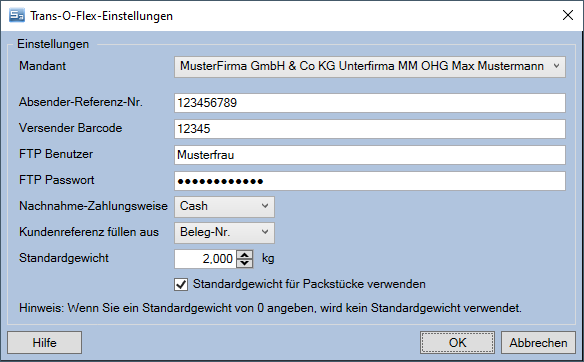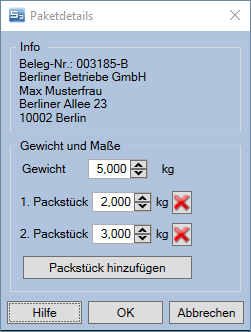M-Trans-O-Flex
Einführung
Dieses Modul ermöglicht die direkte Nutzung der Schnittstelle zum Paketdienst Trans-O-FLEX.
Die Dokumentation zur (veralteten) Easyflex-Schnittstelle finden Sie hier.
Einrichtung
- . Tragen Sie die von Trans-O-Flex übermittelten Zugangsdaten in den Einstellungs-Dialog ein
- . Importieren Sie die Leitcodierungsdatei tof.le.
- . Legen Sie Versandarten für die gewünschten Services an
- . Richten Sie für die Versandarten die Drucker ein.
Einstellungen
Sie erreichen diesen Dialog über den Menüpunkt Belege / M-Trans-O-FLEX / Einstellungen
- Einstellungen
- Mandant Wählen Sie hier den Mandanten, für den Sie die Einstellungen treffen wollen.
- Absender-Referenz-Nr. Referenznummer des Trans-O-Flex Mandanten. Dieser Wert wird im <customer>-Tag der XML-Übertragungsdatei übergeben.
Diese Informationen erhalten Sie vom Trans-O-Flex Support. - Versender-Barcode Dieser Wert ist Bestandteil des Barcodes des Paketlabels.
Diese Informationen erhalten Sie vom Trans-O-Flex Support. - FTP-Benutzer Benutzer für den Trans-O-Flex FTP-Zugang
- FTP-Passwort Passwort für den Trans-O-Flex FTP-Zugang
- Nachnahme-Zahlungsweise Cash=Barzahlung oder Check=Scheck
- Standardgewicht Das Gewicht, das pauschal immer übergeben werden soll.
- Standardgewicht für Packstücke verwenden Normalerweise wird das Standardgewicht für das Gesamtgewicht der Sendung verwendet. Hier legen Sie fest, dass dieses Gewicht als Packstückgewicht verwendet wird.
Packstücke
Für Trans-O-Flex werden prinzipiell Mehrpacketesendungen erstellt.
Importieren der Leitcodierungsdatei tof.le
Damit Mauve System 3 einen Paketschein für Trans-O-Flex erzeugen kann, muss eine aktuelle Version der Leitzahlen-Schlüsseldatei importiert werden:
- Die Leitzahlenschlüsseldatei können Sie von der Trans-O-Flex Website herunterladen.
- Das heruntergeladene Zip-Archiv entpacken Sie bitte in ein lokales Verzeichnis.
- In Mauve System 3 wählen Sie den Menüpunkt Belege/M-Trans-O-Flex/Tof.le Import aus. Es wird ein Dateiauswahl-Dialog angezeigt. Navigieren Sie zu der eben entpackten Datei, und klicken SIe auf OK.
- Wenn der Import abgeschlossen ist, wird eine Erfolgsmeldung angezeigt.
Definition von Versandarten für M-Trans-O-Flex
- Wählen Sie den Menüpunkt Referenzlisten/Versandart aus.
- Legen Sie dort eine neue Versandart an.
- Wählen Sie für diese einen Trans-O-Flex Service aus.
- Weisen Sie zusätzlich KDÜ (XML) als Versandsoftware zu.
Zusatzdaten
Zusätzlich zu der allgemeinen Definition können Sie mit Hilfe von Einträgen in das Feld Zusatzdaten weitergehende bzw. abweichende Informationen für diese Versandart übermitteln.
- Abweichende Absender-Referenz-Nr.(Customer)
Normalerweise wird für die Paketscheine immer die in den Trans-O-Flex Einstellungen hinterlegte Abrechnungsnummer als Customer verwendet.
Manchmal ist es aber notwendig, für einzelne Versandarten individuelle, abweichende Customer zu übergeben.
Wenn Sie einen individuellen Customer, z.B.0123456789für diese Versandart angeben möchten, dann tragen Sie@CUSTOMER=0123456789@in das Feld Zusatzdaten ein. - Abweichender Versender-Barcode
Normalerweise wird für die Paketscheine immer der in den Trans-O-Flex Einstellungen hinterlegten Versender-Barcode verwendet.
Manchmal ist es aber notwendig, für einzelne Versandarten einen individuellel, abweichenden Versender-Barcode zu übergeben.
Wenn Sie einen individuellen Versender-Barcode, z.B.12345für diese Versandart angeben möchten, dann tragen Sie@VERSENDERBARCODE=12345@in das Feld Zusatzdaten ein.
Druckereinrichtung für die Versandarten
Über welchen Drucker der Ausdruck der Paketscheine für die Trans-O-Flex-Versandarten erfolgt legen Sie im Dialog Arbeitsplatzeinstellungen auf dem Reiter Drucker fest.
Wählen Sie aus der linken Liste Paketscheine aus, gehen Sie in die Zeile mit der zu konfigurierenden Versandart, Klicken Sie auf den Button Einstellungen und wählen Sie den gewünschten Drucker aus.
Per Rechtsklick auf Paketscheine in der linken Liste bekommen Sie ein Kontextmenü, mit Hilfe dessen Sie die Druckereinstellungen löschen können.
Tagesabschluss
Bei der Trans-O-Flex Schnittselle werden die Sendungsdaten nicht beim Drucken des Paketscheins an Trans-O-Flex übermittelt, sondern intern für die gesammelte Übermittlung zwischengespeichert.
Einmal am Tag sollen die bis dahin gesammelten Sendungsdaten an Trans-O-Flex übergeben werden.
Dazu rufen Sie den Menüpunkt Belege/M-Trans-O-Flex/Tagesabschluss auf. Es wird der Dialog Tagesabschluss angezeigt.
- Übertragungen Standardmäßig wird hier Noch nicht übertragene Sendungen angezeigt. Sie können hier Listen bereits früher übertragener Paketscheine auswählen.
- Mandant Der Mandant, dessen Trans-O-Flex Einstellungen und dessen Kunden verwendet werden sollen
- Übertragen Nach Klick auf diesen Button werden die aktuell noch nicht übertragenen Sendungen an den Trans-O-Flex SFTP-Server übermittelt.
- Siehe auch:
- Einrichtung von Paketdiensten
- Paketdienste